آموزش تنظیمات و پیکر بندی ووکامرس ( Woocommerce ) _ قسمت ۳
تنظیمات ووکامرس و پیکربندی افزونه
تنظیمات ووکامرس : سلام عرض میکنم خدمت شما کاربران گرامی وب سایت مغز وردپرس با ادامه آموزش وردپرس فروشگاه ساز ووکامرس خدمت شما دوستان گرامی هستیم. همانطور که در آموزش قبلی گفته شده برای اینکه بتوانید فروشگاه اینترنتی خود را راه اندازی کنید ۲ راه دارید که یکی از آنها استفاده از افزونه edd و دیگری استفاده از افزونه ووکامرس می باشد که آموزش هر ۲ این افزونه ها و فروشگاه سازهای وردپرسی به صورت کامل و جامع در وب سایت موجود می باشد.
در جلسه اول از آموزش افزونه ووکامرس شما را با نصب و راه اندازی این سیستم قدرتمند آشنا کردیم و تنظیمات ووکامرس را برای شروع کار انجام دادیم ، اما امروز میخواهیم به ادامه تنظیمات ووکامرس پرداخته و درواقع پیکربندی و تولید محصول را به شما دوستان آموزش دهیم.( اگر جلسه آموزشی قبل را دنبال نکردید میتوانید از طریق لینک زیر مشاهده و مطالعه کنید )
برای شروع تنظیمات ووکامرس ابتدا یک نگاه کلی به بخش تنظیمات ووکامرس و بخش های مختلف این افزونه خواهیم داشت و بعد از این به توضیح کامل و جامع در مورد هر یک از تظیمات وردپرس خواهیم پرداخت.
بخش های مختلف تنظیمات ووکامرس :
اگر بعد از نصب و راه اندازی افزونه های گفته شده در جلسه قبل به منو پیشخوان وردپرس خود نگاه کنید منو ها و زیر منو های جدیدی را با نام ووکامرس ، محصولات و ووکامرس فارسی خواهید دید.
بخش تنظیمات ووکامرس :
در این بخش شما میتوانید به سفارشات ثبت شده خود ، کوپن ها و کدهای تخفیف ، گزارشات فروش و کاربران ، تنظیمات ووکامرس و افزودنی های دیگر دسترسی داشته باشید.
بخش محصولات :
در این قسمت از تنظیمات ووکامرس شما میتوانید محصولات جدید خود را اضافه کنید و دسته بندی و برچسب های محصول را اضافه کنید و یا یک نگاه کلی به محصولات تولید شده و ویرایش آنها داشته باشید.
بخش ووکامرس فارسی :
در این بخش از تنظیمات ووکامرس فارسی نیاز نیست کاری کنید و تنظیمات این بخش صرفا جهت فارسی سازی افزونه ووکامرس می باشد و به صورت خودکار بعد از تصب افزونه لحاظ شده است.

بررسی بخش تنظیمات ووکامرس :
( تنظیمات ووکامرس ) سفارشات :
در بخش سفارشات افزونه شما میتوانید به مجموع سفارشاتی که کاربران شما ثبت کرده اند دسترسی داشته باشید و سفارشات را پیگیری و برای کاربر ثبت و ارسال کنید. بعد از افزودن محصول در سایت و خرید توسط کاربر این بخش برای شما اطلاعاتی را نمایان می سازد.
( تنظیمات ووکامرس ) کوپن ها :
با کلیک بر روی گزینه کوپن میتوانید کوپن ها و کدهای تخفیف برای محصولات خود با تنظیمات سفارشی سازی در نظر بگیرید. برای شروع و افزودن کُد تخفیف بر روی اولین کُد تخفیف خود را بسازید کلیک کنید تا وارد صفحه زیر شوید.
در فیلد کُد تخفیف نام کُد تخفیف که قرار است مشتری با وارد کردن آن تخفیف بگیرد را وارد کنید و در فیلد پایینی اگر توضیحاتی برای این کُد تخفیف دارید بنویسید. مثلا ، کد تخفیف : nooroz و توضیحات : این کد تخفیف برای نوروز می باشد که از ۱ فروردین تا ۱۳ فروردین فعال است.
در بخش پایین میتوانید اطلاعات کد تخفیف را مشخص کنید ، از بخش همگانی شروع می کنیم و برایتان توضیح خواهیم داد.
همگانی : در قسمت نحوه تخفیف می توانید مشخص کنید که این کد تخفیف به چه صورت اعمال شود ( تخفیف درصدی باشد یا … ) و در بخش مبلغ کوپن اگر تخفیف درصدی بود یک عدد مثلا ۱۰ را به منظور ۱۰ درصد تخفیف وارد میکنید و اگر تخفیف در سبد خرید بود یک مقدار مثلا ۲۰۰۰۰ به منظور ۲۰/۰۰۰ تومان را وارد می کنید و اگر این کد تخفیف باعث می شود که ارسال کالا هم رایگان باشد تیک گزینه اجازه حمل و نقل رایگان را زده و در آخر تاریخ انقصای کد تخفیف را مشخص کنید.
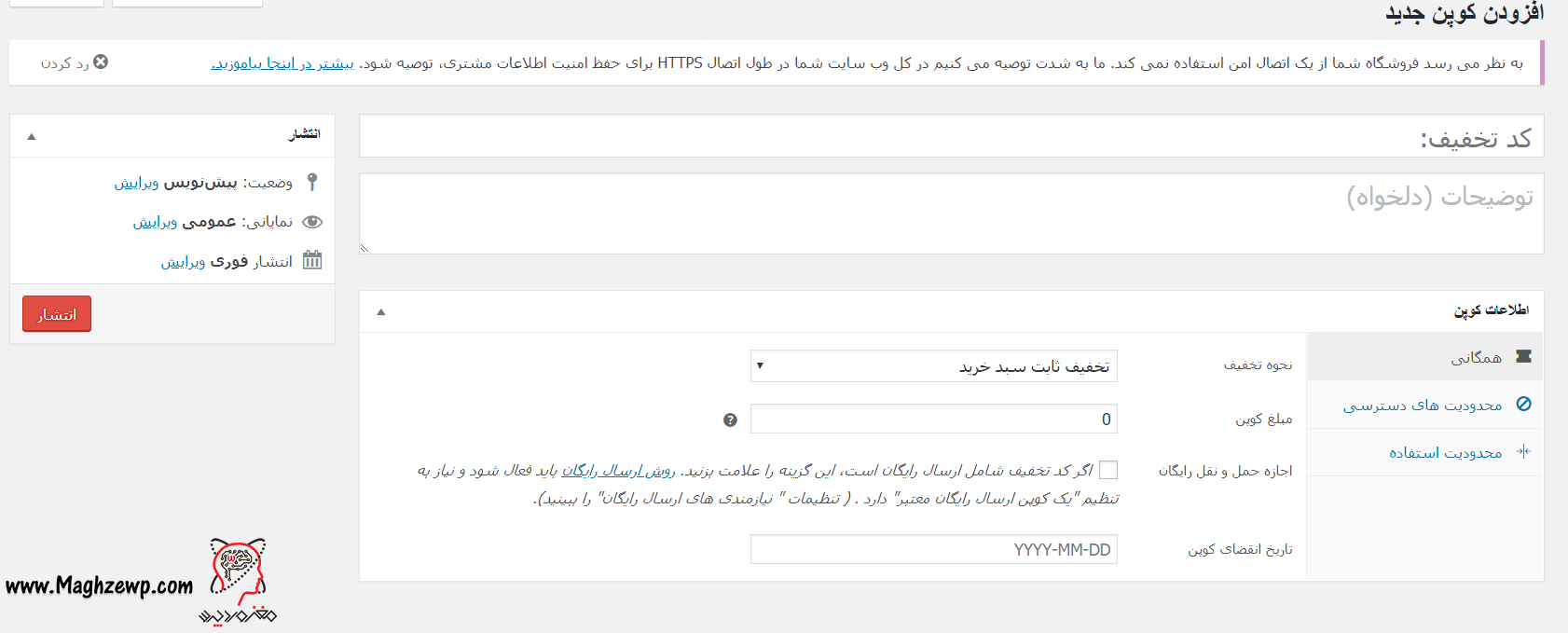
بخش محدودیت های دسترسی : در این قسمت از تنظیمات ووکامرس میتوانید محدودیت هایی را برای استفاده از این کُد تخفیف اعمال کنید. در بخش حداقل هزینه و حداکثر هزینه میتوانید یک بازه قیمتی را درج کنید که اگر کسی میخواهد از این کُد تخفیف استفاده کند حتما باید محصولی در این بازه قیمتی خریداری کند و اگر خالی بگزارید به این معنا است که محدودیت قیمتی برای این کُد تخفیف وجود ندارد.
در قسمت بعدی از تنظیمات ووکامرس اگر تیک گزینه استفاده فردی را بزنید یک کاربر نمی تواند ۲ کُد تخفیف را همزمان استفاده کند و فقط یک کُد تخفیف قابل اعمال خواهد بود که میتواند گزینه خوبی باشد.
اگر محصولات خود را در بخش فروش ویژه قرار دادید و میخواهید محصولات فروش ویژه با قیمت پایین را بدون این کُد تخفیف بفروشید تیک این گزینه را بزنید تا محصولات فروش ویژه با کُد تخفیف محاسبه نشوند.
در قسمت محصولات میتوانید تعیین کنید که این کد تخفیف برای کدام محصول شما در نظر گرفته شده است و هم چنین در قسمت پایین تر میتوانید محصولاتی که کد تخفیف برای آنها بی تاثیر خواهد بود را وارد کنید.
نکته : با خالی گزاشتن این ۲ بخش کد تخفیف برای همه محصولات خواهد بود.
در بخش تنظیمات ووکامرس از دسته محصولات هم میتوانید مشخص کنید که مثلا دسته محصولات موبایل میتوانند از این کُد تخفیف استفاده کنند و با در پایین تر مثلا دسته محصول لپ تاپ نمی تواند از این کُد تخفیف استفاده کند.
نکته : خالی گذاشتن این ۲ بخش به منزله این است که تمامی محصولات و دسته ها میتوانند از این کد تخفیف استفاده کنند.
و در آخر در قسمت ایمیل های مجاز اگر میخواهید فقط کاربران خاصی از این کد تخفیف استفاده کنند میتوانید ایمیل کاربران را در این قسمت وارد کنید.
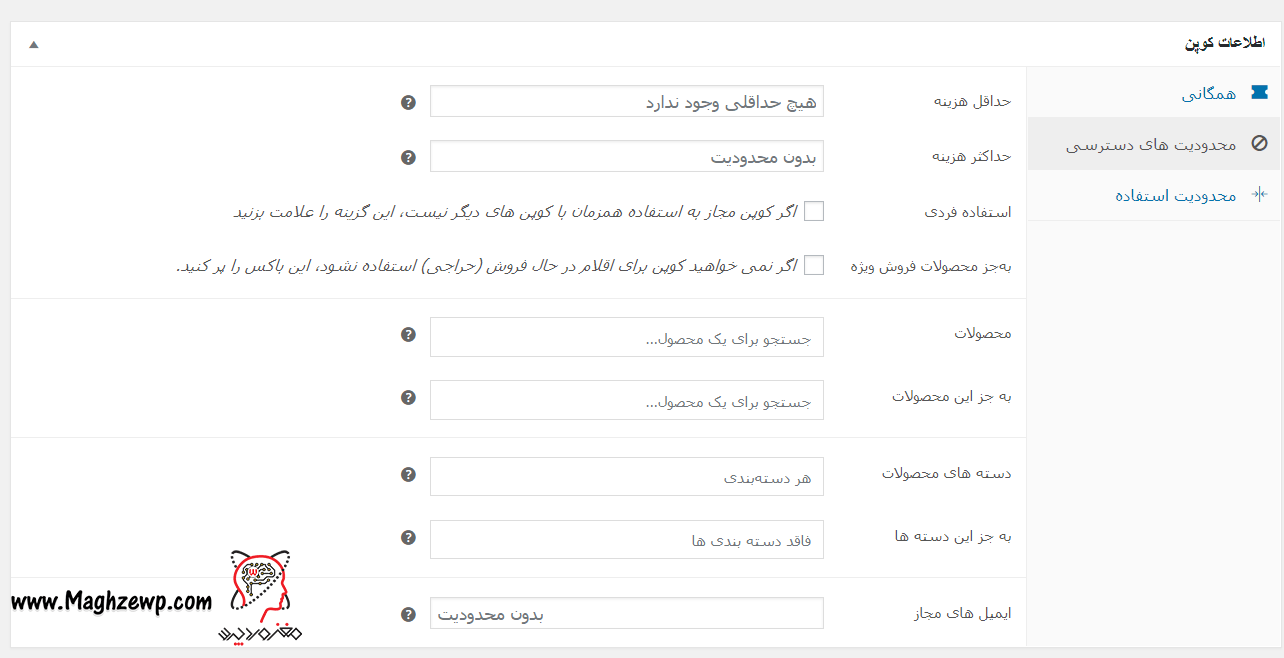
محدودیت استفاده : در این بخش از تنظیمات ووکامرس میتوانید برای استفاده از کد تخفیف در خریدها محدودیت ایجاد کنید ، به این صورت که با ایجاد محدودیت استفاده در کوپن میتوانید تعیین کنید که این کوپن تخفیف تا چند بار میتواند قابل استفاده باشد. اگر خالی بگزارید یعنی در بازه زمانی که مشخص کردید بی نهایت میتواند مورد استفاده قرار گیرد و اگر ۲۰ را وارد کنید یعنی در این بازه زمانی فقط ۲۰ خرید میتوانند از این کد تخفیف استفاده کنند.
در قسمت موارد استفاده به X مورد میتوانید مشخص کنید که اگر برفرض یک فرد در سبد خرید خود ۱۰ محصول داشت همه این محصولات از کد تخفیف بتوانند استفاده کنند و یا نه فقط ۵ مورد از کد تخفیف استفاده کنند که با وارد کردن یک عدد میتوانید این مورد را نظارت کنید.
نکته : اگر ۳ مورد را وارد کنید و در سبد خرید کاربر ۲ مورد باشد یعنی کمتر از ۳ مورد، هر ۲ کالا مورد تخفیف قرار خواهد گرفت.
در بخش محدودیت مصرف برای کاربر هم میتوانید تعیین کنید که در این بازه زمانی که کد تخفیف فعال است یک کاربر چند بار بتواند از کد تخفیف استفاده کند. خالی گذاشتن به منزله بی نهایت میباشد.
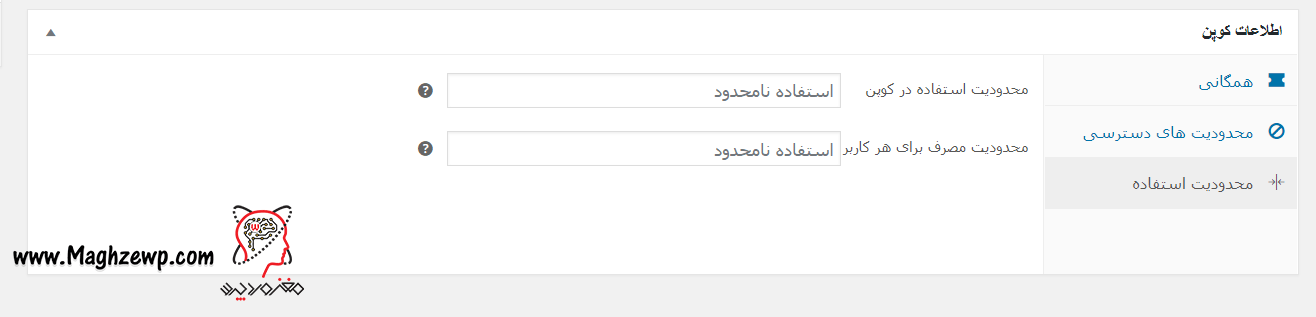
( تنظیمات ووکامرس ) گزارشات :
در این بخش از تنظیمات ووکامرس میتوانید با منو ها و زیر منو هایی که دارد یک گزارش کامل از سفارش ها ، فروش ، درآمد ، مشتریان ، موجودی انبار را به صورت کاملا حرفه ای و دقیق دریافت کنید و حتی از اطلاعت خروجی با فرمت CSV برای اکسل دریافت کنید.
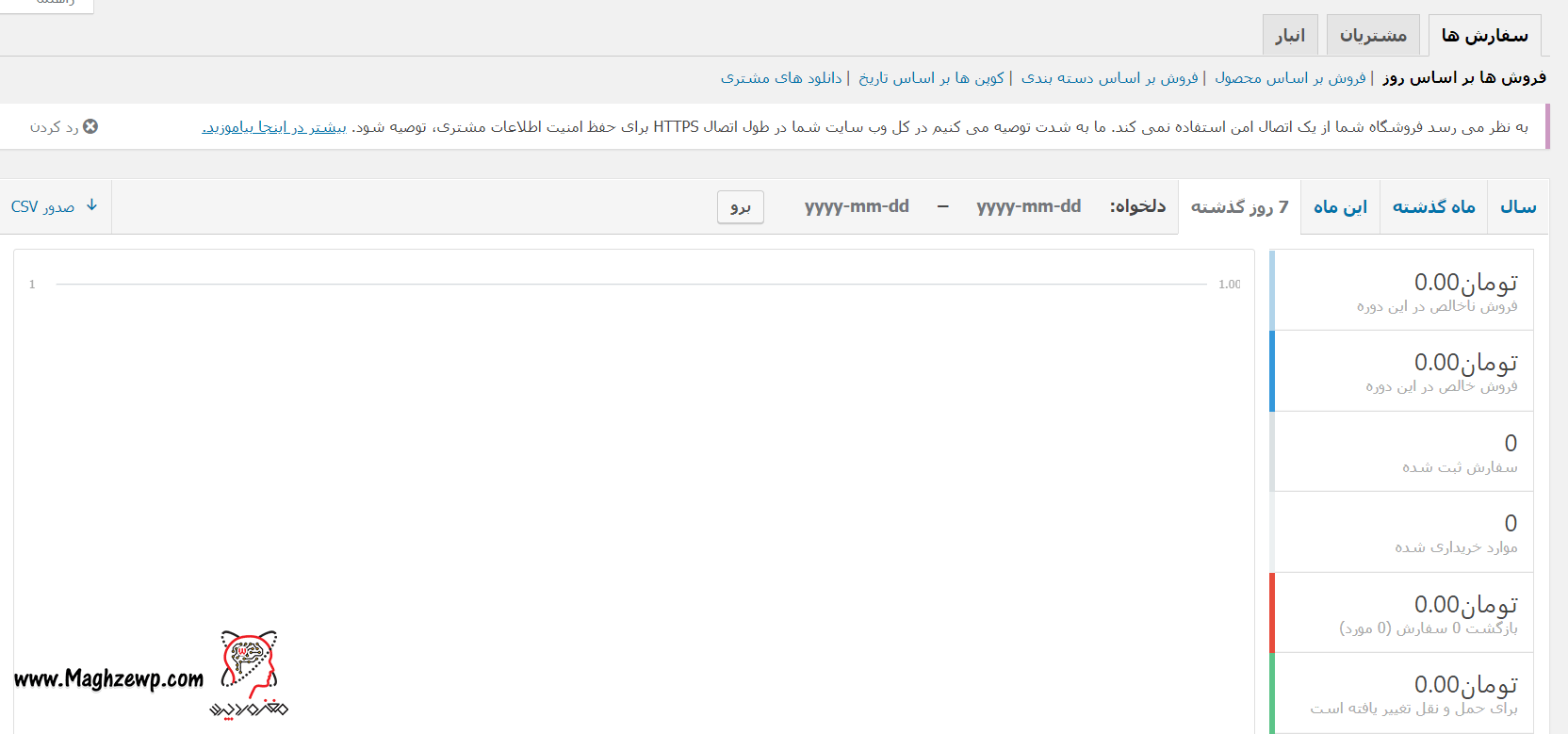
( تنظیمات ووکامرس ) پیکربندی افزونه :
مهمترین بخش تنظیمات ووکامرس در پیکربندی آن وجود دارد که شما میتوانید با فارسی بودن این بخش به سادگی مطالبرا خوانده و طبق سلیقه خود تغییرات را بر روی فروشگاه خود اعمال کنید. اما ما توضیح مختصری از هر بخش خواهیم داد و بعد میتوانید تنظیمات هر قسمت را اعمال کنید.
همگانی :
در این بخش میتوانید تنظیماتی که در ابتدا راه اندازی ووکامرس اشتباه وارد کرده اید را ویرایش کنید و یک سری تغییرات برای کوپن های تخفیف و واحد پولی اعمال کنید.
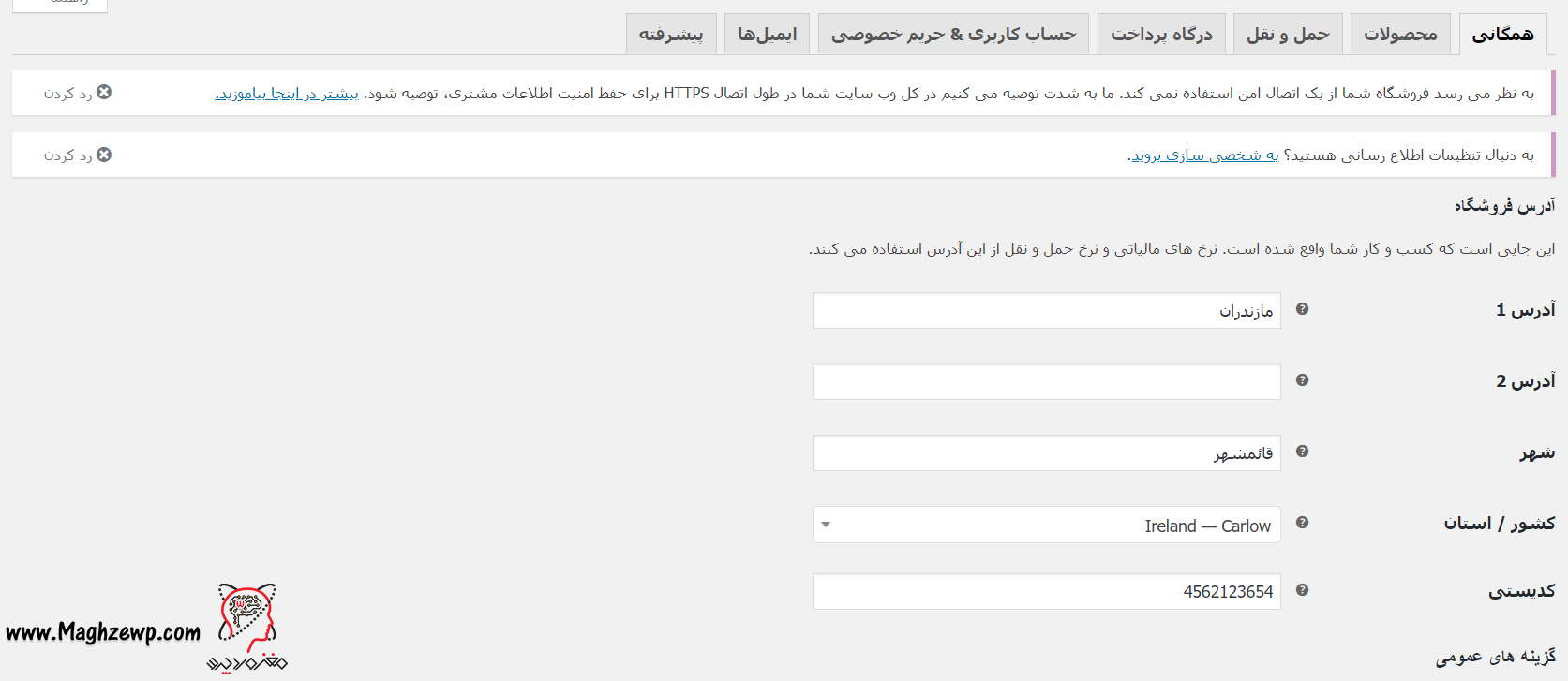
محصولات :
این بخش از تنظیمات ووکامرس خود دارای ۳ زیر دسته به نام همگانی ، انبار و محصولات دانلودی می باشد که در بخش همگانی میتوانید برگه مورد نظر که برای فروشگاه خود طراحی کرده اید تا برای کاربر باز شود را تعیین کنید و یک سری از گزینه های دیگر را مدیریت کنید.
در بخش انبار نیز میتوانید عملیاتی را برای موجودی انبار و نمایش آن برای کاربر و دیگر گزینه هایی که شاید مورد نیازتان باشد اعمال کنید. و هم چنین در بخش محصولات دانلودی میتوانید تعیین کنید کاربر بعد از خرید اجبار به دانلود داشته باشد یعنی بتواند محصول را بعد خرید دانلود کند و یا خیر بعد از خرید به صفحه دیگر ریدایرکت شود. ( پیشنهاد میشود بر روی اجبار به دانلود بگذارید )
و در قسمت محدودیت دسترسی میتوانید این موارد را اعمال کنید که اگر کسی بخواهد محصول را دانلود کند نیازمند ورود به بخش کاربری داشته باشد و داشتن دسترسی به محصولات بعد از خرید.
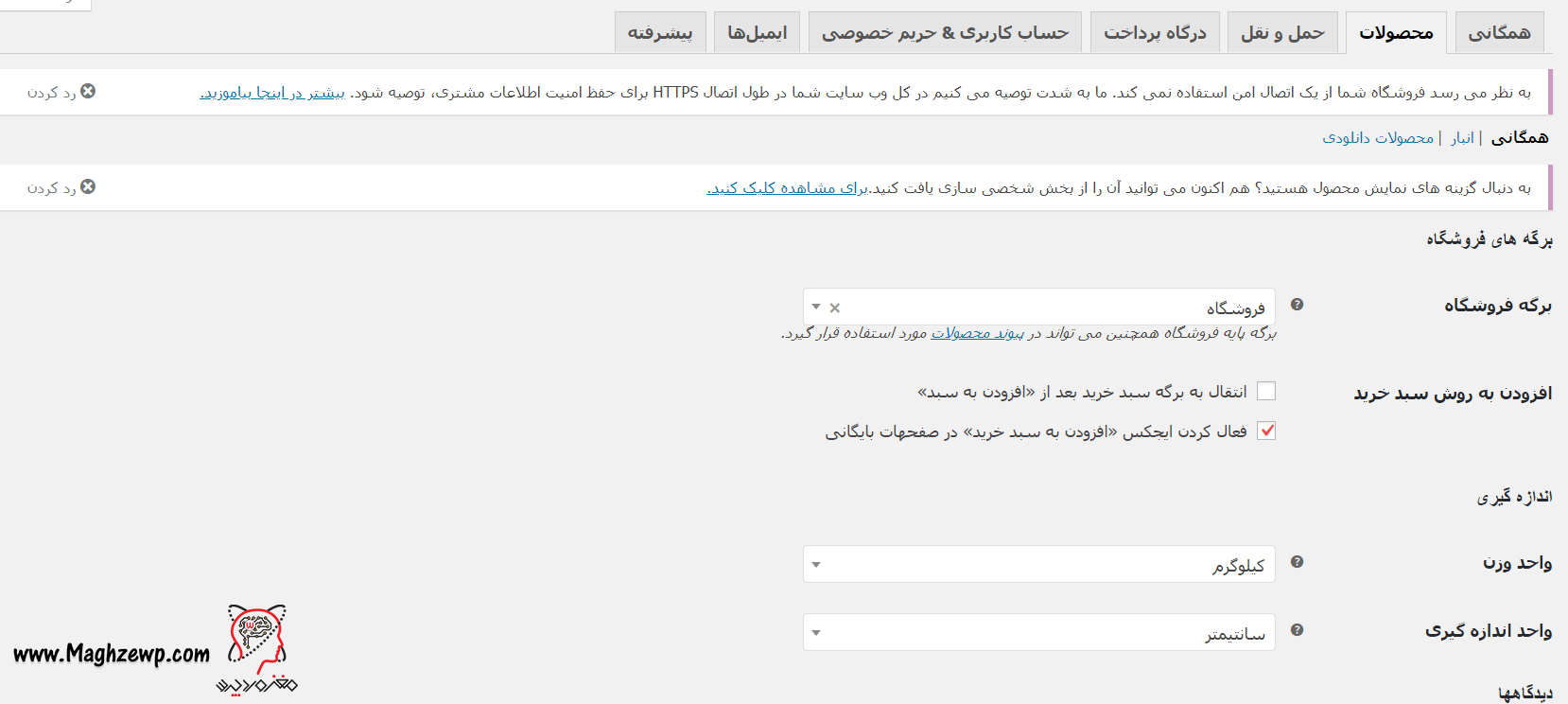
حمل و نقل :
در این قسمت از تنظیمات ووکامرس میتوانید تغییرات زیادی را برای حمل و نقل خود در ۳ زیر دسته مناطق حمل و نقل ، گزینه های حمل و نقل و روش های حمل و نقل اعمال کنید و مناطق و روش های مختلفی را اضافه کنید که میتوانید به راحتی به دلیل فارسی بودن این تنظیمات را انجام دهید.
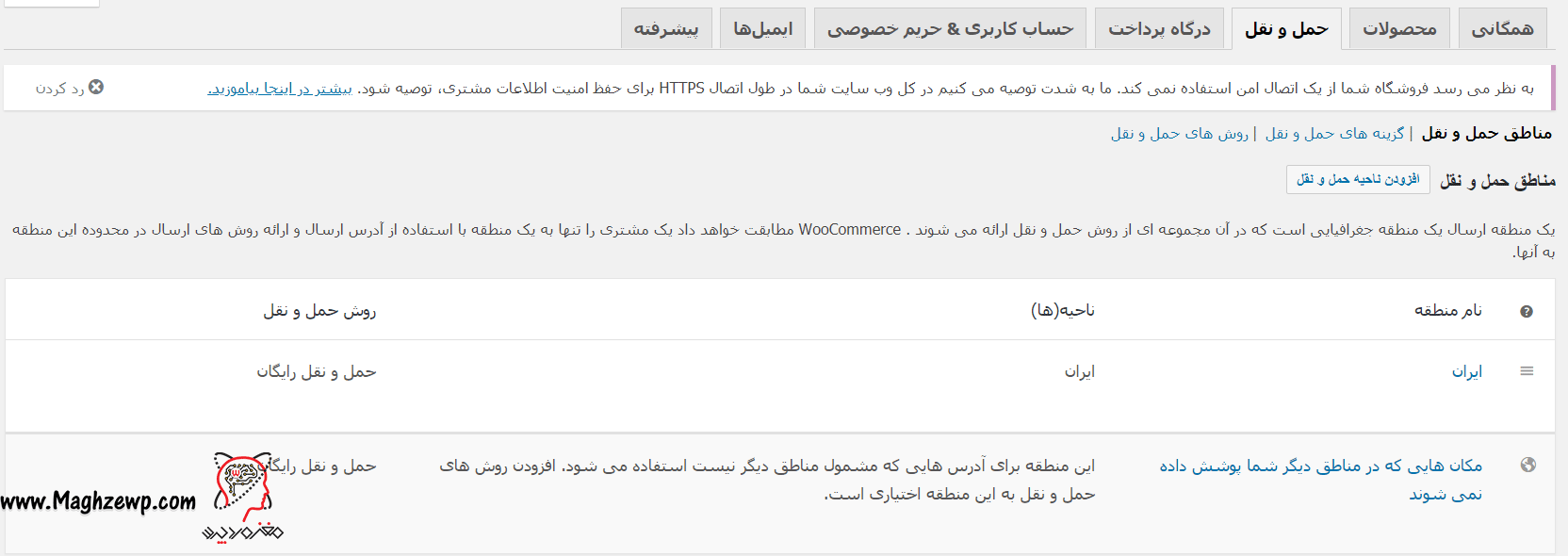
درگاه پرداخت :
در این بخش میتوانید روش های پرداخت و نیز درگاه های پرداختی که برای خرید محصول در سایت را در نظر گرفته اید را فعال یا غیر فعال کنید و توسط افزونه های درگاه پرداخت مورد نظر بعد از نصب و فعال سازی درگاه پرداخت را مدیریت و در وب سایت خود استفاده کنید.

حساب کاربری و حریم خصوصی :
در این بخش از تنظیمات ووکامرس میتوانید تغییراتی را برای حساب های کاربری و قوانین حریم خصوصی داشته باشید که میتوانید با خواندن و بسته به سلیقه خود تغییرات را اعمال و ذخیره کنید.
نکته : در کنار هر فیلد راهنمایی وجود دارد که با خواندن راهنما بهتر میتوانید تغییرات را انجام دهید.
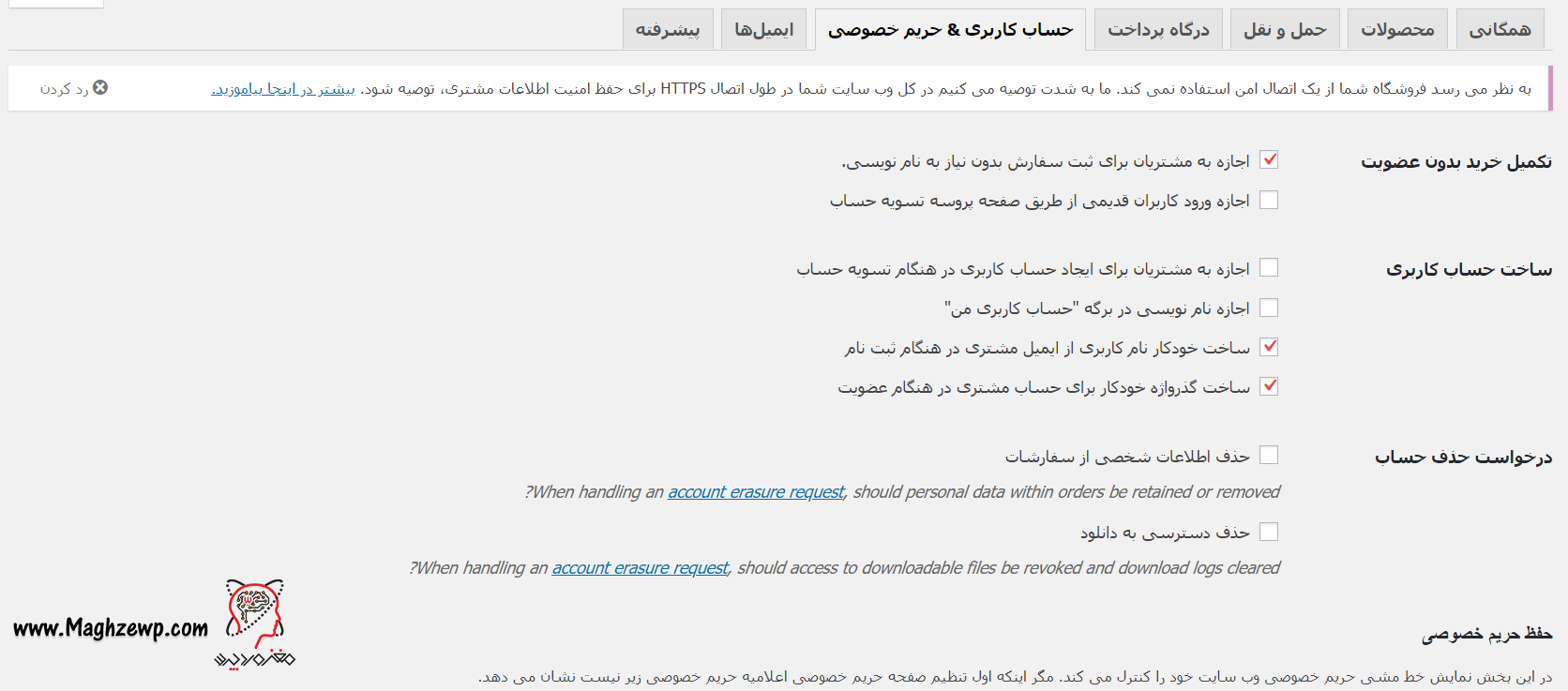
ایمیل ها :
در این بخش هم میتوانید متن ایمیل هایی که قرار است برای هر فعالیتی که کاربر انجام می دهد ارسال شود ، را مدیریت کنید.
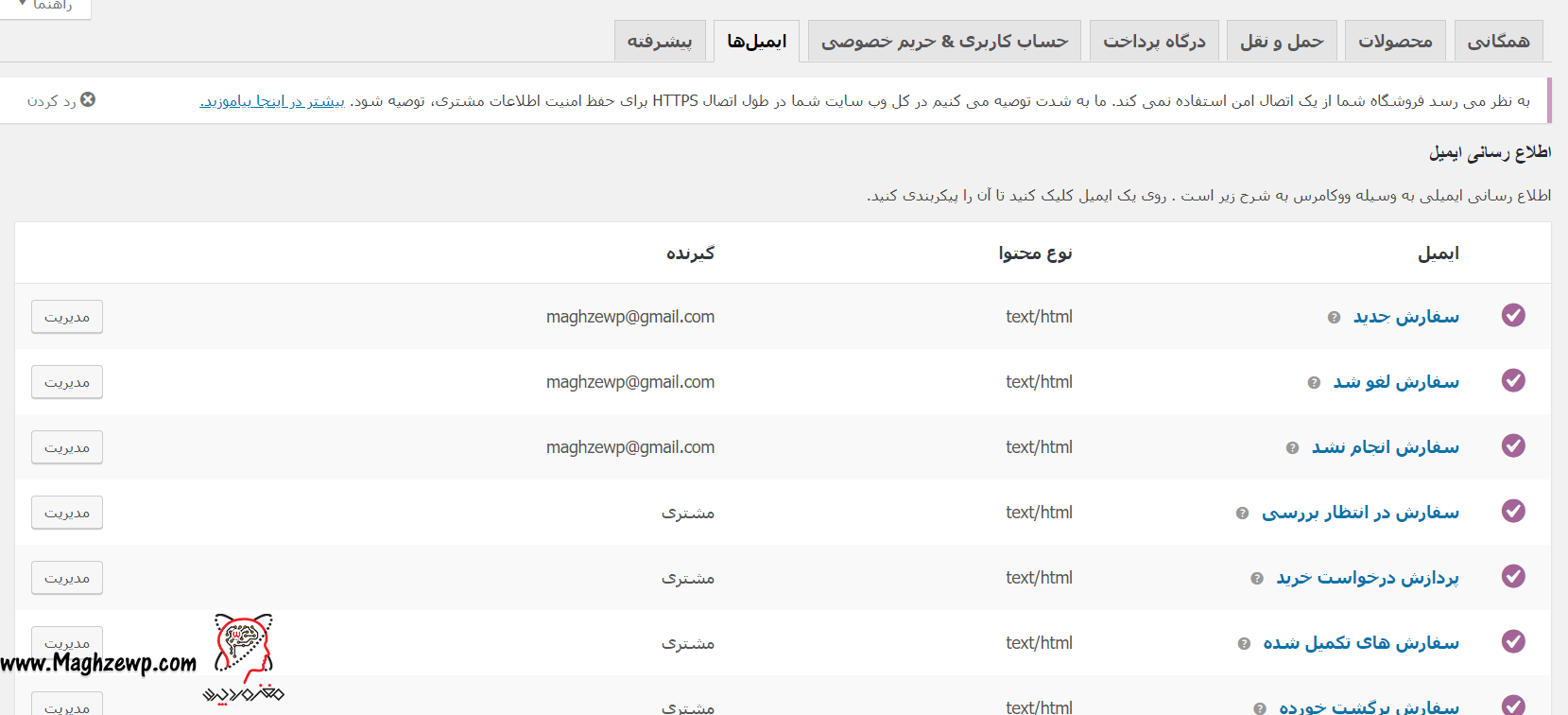
پیشرفته :
و در آخر در این بخش از تنظیمات ووکامرس که شامل ۴ زیر دسته به نام راه اندازی برگه ، reset api ، وب هوک ها و میراث api میتوانید تغییراتی را اعمال کنید. ۳ بخش آخر نیاز به دانش برنامه نویسی دارد و اگر برنامه نویسی بلد نیستید نیاز به تغییرات در این بخش نیست ، و در بخش اول راه اندازی برگه میتوانید برگه های سبد خرید، تسویه حساب ، حساب کاربری،شرایط و ضوابط را مشخص کنید و اگر از گواهینامه ssl استفاده می کنید مجبور کنید که خریدها توسط این پروتکل امنیتی انجام شود.
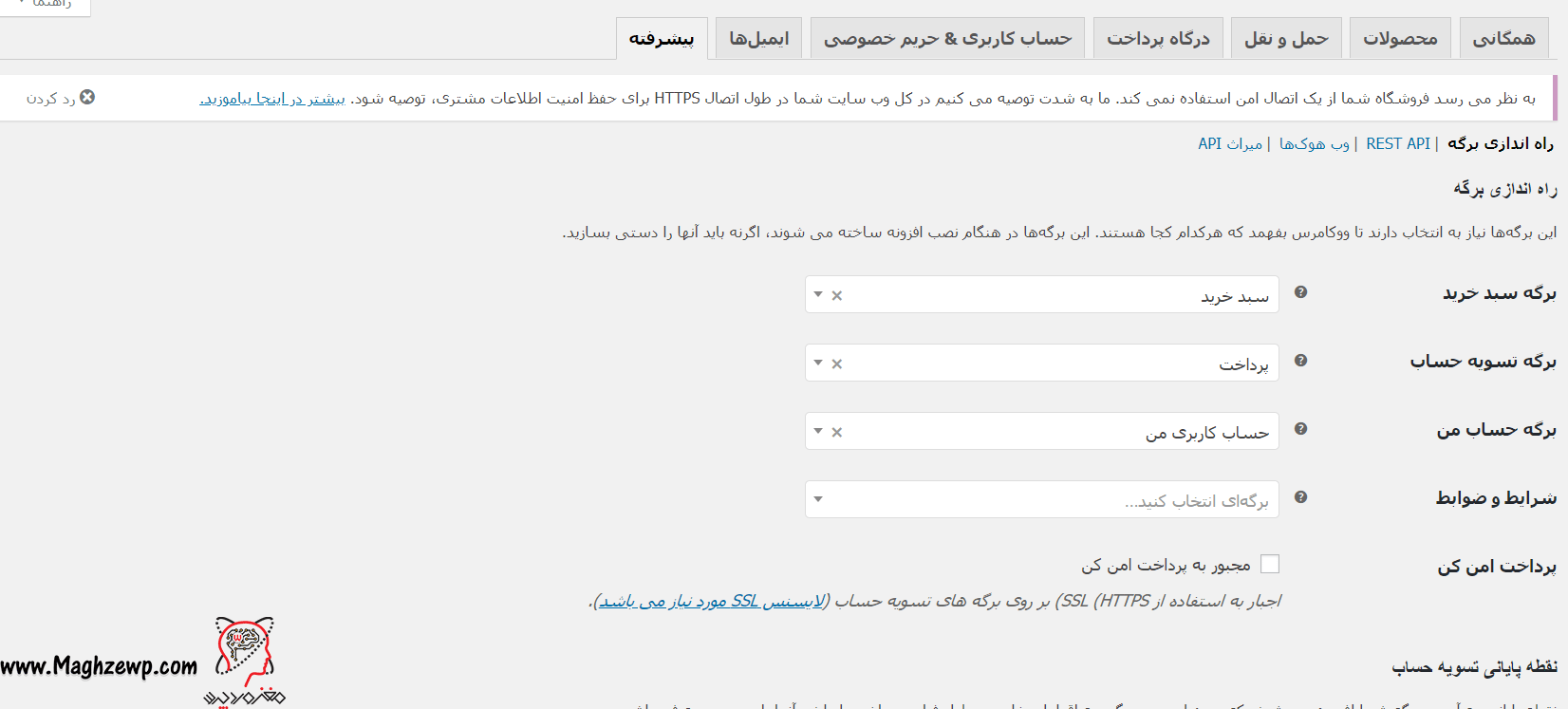
بعد از پیکربندی و تنظیمات ووکامرس به صورت دلخواه میتوانید از بخش افزونه های پارسی ، افزونه هایی که برای ووکامرس برای درگاه پرداخت طراحی شده را مشاهده و خریداری و نصبنمایید و از بخش پوسته های پارسی نیز قالب هایی مخصوص ووکامرس هستند را مشاهده کنید و هم چنین از بخش وضعیت یک بررسی کلی از وضعیت افزونه ووکامرس داشته باشید و در نهایت از بخش افزودنی های پلاگین های خارجی این افزونه را مشاهده کنید.
( تنظیمات ووکامرس ) آموزش تولید محصول :
بعد از همه این تغییرات حالا به بخش هیجان انگیز این تنظیمات ووکامرس یعنی تولید و انتشار محصول در سایت رسیدیم، نکته مهم در انتشار محصول این می باشد که محصولات بعد از انتشار طبق ظاهر قالب شما در وب سایت نمایش داده می شوند و اگر می بینید در یک سایت دیگر محصول به یک شکل دیگر هست به دلیل متفاوت بودن در قالب است.
برای تولید محصول کافیست از بخش منو پیخوان وردپرس وارد بخش محصولات شوید و بر روی افزودن محصول کلیک کنید و طبق تصویر زیر انجام دهید.
در بخش نام محصول یک نام برای محصول خود در نظر بگیرید و در بخش پایینی محتوا محصول که میتواند شامل متن ، عکس و ویدیو باشد را قرار دهید و از بخش سمت چپ میتوانید دسته و برچسب محصول را که در ادامه میگوییم چگونه ایجاد کنید را وارد کنید.
در پایین تر میتوانید خصوصیات محصول را وارد کنید.در بخش اطلاعات میتوانید انتخاب کنید که نوع محصول شما به چه صورت است ، یعنی محصول یک محصول ساده می باشد و یا محصول خارجی می باشد یعنی در یک وب سایت دیگر به فروش میرسد و غیره و هم چنین اگر محصول شما مجازی و یا دانلودی است میتوانید تیک گزینه ها را بزنید.
بخش همگانی :
در این بخش از تنظیمات ووکامرس می توانید قیمت اصلی محصول و یا اگر میخواهید در تاریخی این محصول را در فروش ویژه قرار دهید و با تخفیف بفروشید قیمت آن را وارد کنید و با زدن بر روی زمان بندی فروش می توانید تاریخ فروش ویژه را اعمال کنید.
انبار :
در بخش انبار میتوانید یک شناسه برای محصول انتخاب کنید به صورت عدد یا حروف یا نام محصول و سپس مشخص کنید که آیا موجودی محصول برای کاربر در انبار نمایش داده شود یا خیر و هم چنین اگر میخواهید کاربر بیش از ۱ بار این محصول را در این خرید سفارش ندهد تیک گزینه فروش تکی را بزنید.
حمل و نقل :
در قسمت حمل و نقل از تنظیمات ووکامرس میتوانید تنظیمات مربوط به اندازه و وزن محصول را برای محاسبه قیمت حمل و نقل وارد کنید.
محصولات مرتبط :
در این قسمت در بخش پیش فروش ها میتوانید چند محصول را در این قسمت وارد کنید تا اگر این محصول شما در انبار موجود نبود کاربر را تشویق کند تا از این محصولات خریداری کند و در بخش فروش مکمل میتوانید چند محصول را وارد کنید که در صورت خرید این محصول جند محصول دیگر را هم به مشتری برای خرید پیشنهاد دهد.
بخش ویژگی :
در این بخش میتوانید ویژگی های خاصی را که این محصول دارد را اضافه کند.
پیشرفته :
در بخش پیشرفته از تنظیمات ووکامرس نیز میتوانید اگر یادداشتی برای محصول دارید که مشتری بعد از خرید آن را رعایت کند را می توانید وارد کنید و دیگر تنظیمات دلخواه.
توضیحات کوتاه محصول :
در بخش پایین تر میتوانید توضیح کوتاهی را راجب محصول که قرار است مشتری قبل از بازکردن محصول و خواندن محتوا اصلی مطالعه کند را وارد کنید.
هم چنین در بخش چپ این صفحه میتوانید تصویر محصول و نیز گالری تصاویر محصول را ایجاد کنید و در نهایت محصول را انتشار دهید.
و اما آخرین بخش تنظیمات ووکامرس در منو محصولات دسته ها ، برچسب ها و ویژگی های میباشد که میتوانید با مراجعه به بخش دسته ها برای محصولات خود دسته های مختلفی را ایجاد کنید . برای مثال : دسته بندی موبایل ، لوازم جانبی ، لپتاپ و غیره و در برچسب محصولات نیز ، برچسبهایی که مورد استفاده قرار میگیرد را ایجاد کنید . مثلا : گوشی سامسونگ ، اپل و غیره.
ویژگی ها : این گزینه را در تولید محصول توضیح دادیم که میتوانید ویژگی های خاص محصولات را ایجاد کنید و برایمحصول مورد نظر بکار ببرید. مثلا : گارانتی ۱۸ ماه و غیره.
امیدواریم از این آموزش کاربردی و جامع تنظیمات ووکامرس استفاده کرده باشید و به نحوه احسن توانسته باشید فروشگاه خود را راه اندازی و تنظیم کنید. هم چنین از دیگر آموز های وب سایت از بخش آموزش طراحی سایت ، مطالب آموزشی رایگان ، آموزش های رایگان وردپرس و افزونه های وردپرس می توانید دیدن کنید.

مطالبی که شاید دوست داشته باشید
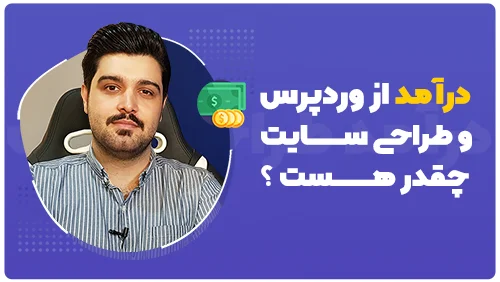
درآمد از وردپرس و طراحی سایت چقدر هست ؟
در این ویدیو با شما در مورد میزان درآمد یک وردپرس کار و طراح سایت صحبت میکنیم تا بدانید درآمد در ایران و حتی درآمد دلاری یک طراح چقدر میتواند باشد.
نکته : ایمیل و شماره موبایل معتبر را وارد نمایید تا لینک دانلود برای شما ارسال شود.
مطالب
پر بازدید هفته
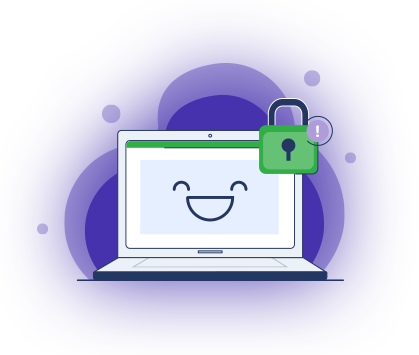



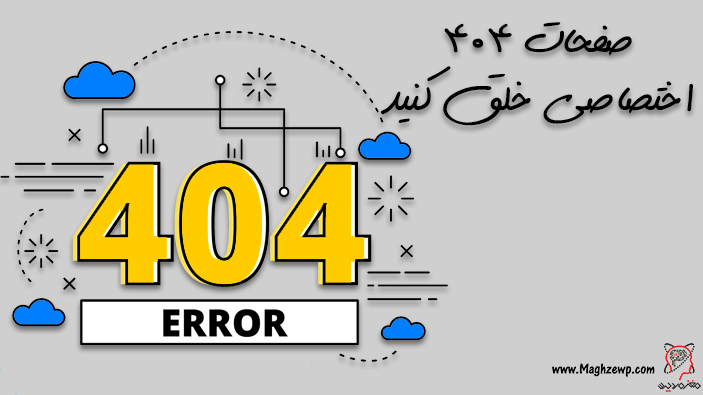


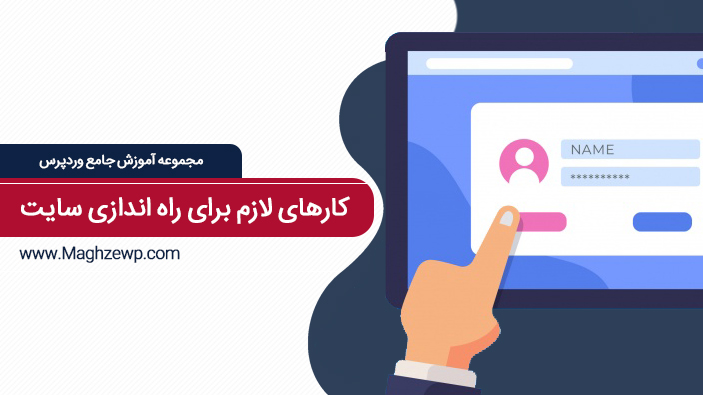






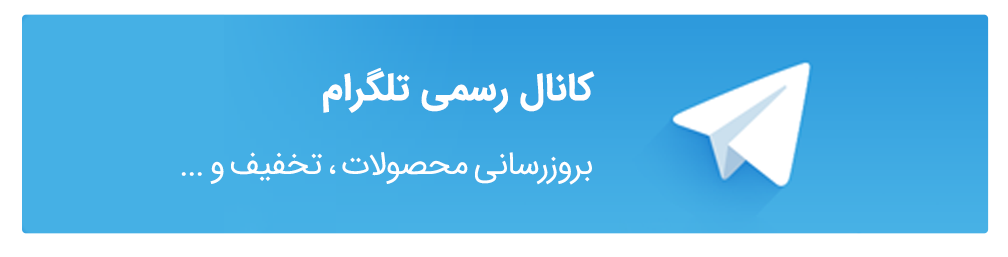

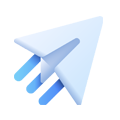
هیچ نظری وجود ندارد